Microsoft Entra Connect: atualização automática
A atualização automática do Microsoft Entra Connect é um recurso que verifica regularmente as versões mais recentes do Microsoft Entra Connect. Se o servidor estiver habilitado para atualização automática e uma versão mais recente estiver disponível, ele executará uma atualização automática para a versão mais recente. Observe que, por motivos de segurança, o agente que executa a atualização automática valida o novo build do Microsoft Entra Connect com base na assinatura digital da versão baixada.
Observação
Microsoft Entra Connect segue a Política de Ciclo de Vida Moderna. As alterações de produtos e serviços na Política de Ciclo de Vida Moderna podem ser mais frequentes e exigem que os clientes fiquem alertas para as próximas modificações no produto ou serviço delas.
Os produtos regidos pela Política Moderna seguem um modelo contínuo de suporte e manutenção. Os clientes precisam fazer a atualização mais recente para permanecer com suporte.
Para produtos e serviços regidos pela Política de Ciclo de Vida Moderna, a política da Microsoft é fornecer uma notificação mínima de 30 dias quando for exigido que os clientes tomem medidas para evitar uma degradação significativa para o uso normal do produto ou serviço.
Visão geral
Verificar se a instalação do Microsoft Entra Connect está sempre atualizada nunca foi tão fácil após o lançamento do recurso de atualização automática. Esse recurso é habilitado por padrão para instalações rápidas e atualizações de DirSync. Quando uma nova versão for lançada, a instalação será atualizada automaticamente. A atualização automática é habilitada por padrão para o seguinte:
- Instalação das configurações expressas e atualizações de DirSync.
- Usar o SQL Express LocalDB, que é o que as configurações Expressas sempre usam. O DirSync com o SQL Express também usa o LocalDB.
- A conta do AD é a conta MSOL_ padrão criada pelas configurações Expressas e DirSync.
- Ter menos de 100 mil objetos no metaverso.
O estado atual da atualização automática pode ser exibido com o cmdlet Get-ADSyncAutoUpgradedo PowerShell. Ele contém os seguintes estados:
| Estado | Comentário |
|---|---|
| habilitado | A atualização automática está habilitada. |
| Suspenso | Somente definido pelo sistema. O sistema não está atualmente qualificado para receber atualizações automáticas. |
| Desabilitado | A atualização automática está desabilitada. |
Você pode alterar entre Habilitado e Desabilitado com o Set-ADSyncAutoUpgrade. Somente o sistema deve definir o estado como Suspenso. Antes da versão 1.1.750.0, o cmdlet Set-ADSyncAutoUpgrade bloqueava a Atualização automática se o estado de atualização automática estivesse definido como Suspenso. Essa funcionalidade foi atualizada para que não bloqueie a atualização automática.
A atualização automática está usando o Microsoft Entra Connect Health para a infraestrutura de atualização. Para que a atualização automática funcione, não deixe de abrir as URLs no seu servidor proxy do Microsoft Entra Connect Health conforme documentado em Intervalos de endereços IP e URLs do Office 365.
Se a interface do usuário Synchronization Service Manager estiver em execução no servidor, a atualização será suspensa até que a interface do usuário seja fechada.
Observação
Nem todas as versões do Microsoft Entra Connect estão disponíveis para atualização automática. O status da versão indicará se uma versão foi disponibilizada para atualização automática ou apenas para download. Se a atualização automática foi habilitada no seu servidor do Microsoft Entra Connect, então esse servidor atualizará automaticamente para a versão mais recente do Microsoft Entra Connect lançada para atualização automática, se a sua configuração for qualificada para a atualização automática. Para obter mais informações, consulte o artigo Microsoft Entra Connect: histórico de lançamento das versões.
Qualificação para atualização automática
A atualização automática não será qualificada para prosseguir se qualquer uma das seguintes condições for atendida:
| Mensagem de resultado | Descrição |
|---|---|
| UpgradeNotSupportedCustomizedSyncRules | Há regras de sincronização personalizadas configuradas no Microsoft Entra Connect. Observação: após a versão 2.2.1.0, essa condição não impede mais a atualização automática. |
| UpgradeNotSupportedInvalidPersistedState | A instalação não é uma configuração Express ou uma atualização de DirSync. |
| UpgradeNotSupportedNonLocalDbInstall | Você não está usando um banco de dados SQL Server Express LocalDB. |
| UpgradeNotSupportedLocalDbSizeExceeded | O tamanho do banco de dados local é maior ou igual a 8 GB |
| UpgradeNotSupportedAADHealthUploadDisabled | Os uploads de dados de integridade estão desabilitados no portal |
Solução de problemas
Se a sua instalação do Connect não for atualizada conforme o esperado, siga estas etapas para descobrir o que poderia estar errado.
Primeiro, você não deve esperar que a atualização automática seja tentada no primeiro dia em que uma nova versão for lançada. Há uma aleatoriedade intencional antes que ocorra uma tentativa de atualização. Sendo assim, não se assuste se a instalação não for atualizada imediatamente.
Se você achar que algo não está certo, primeiro execute Get-ADSyncAutoUpgrade para garantir que a atualização automática esteja habilitada.
Se o estado estiver como suspenso, você poderá usar o Get-ADSyncAutoUpgrade -Detail para exibir o motivo. O motivo da suspensão pode conter qualquer valor de cadeia de caracteres, mas geralmente conterá o valor da cadeia de caracteres do UpgradeResult, ou seja, UpgradeNotSupportedNonLocalDbInstall ou UpgradeAbortedAdSyncExeInUse. Um valor composto também pode ser retornado, como por exemplo, UpgradeFailedRollbackSuccess-GetPasswordHashSyncStateFailed.
Além disso, é possível obter um resultado que não seja um UpgradeResult, isto é, AADHealthEndpointNotDefine ou DirSyncInPlaceUpgradeNonLocalDb.
Em seguida, verifique se que você abriu as URLs necessárias em seu proxy ou no firewall. A atualização automática está usando o Microsoft Entra Connect Health conforme descrito na visão geral. Se você usar um proxy, certifique-se de que a Integridade foi configurada para usar um servidor proxy. Teste também a Conectividade de integridade com Microsoft Entra ID.
Com a conectividade com o Microsoft Entra ID verificada, é hora de examinar os logs de eventos. Inicie o visualizador de eventos e examine o log de eventos do Aplicativo . Adicione um filtro de log de eventos para a fonte Atualização do Microsoft Entra Connect e o intervalo de ID de evento 300-399.
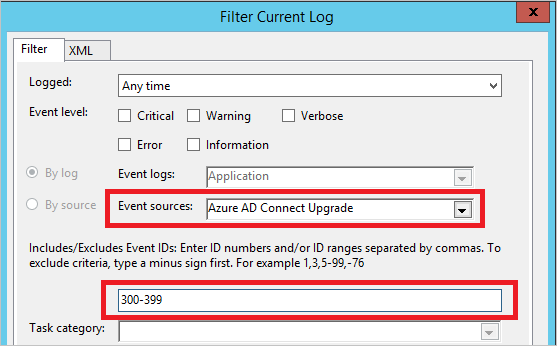
Agora, você pode ver os logs de eventos associados ao status da atualização automática.
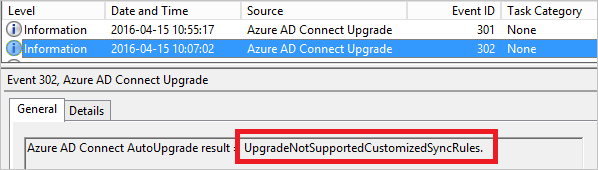
O código de resultado tem um prefixo com uma visão geral do estado.
| Prefixo do código de resultado | Descrição |
|---|---|
| Sucesso | A instalação foi atualizada com êxito. |
| UpgradeAborted | Uma condição temporária interrompeu a atualização. Ele é repetido e a expectativa é que ele tenha sucesso mais tarde. |
| UpgradeNotSupported | O sistema tem uma configuração que está impedindo que o sistema seja atualizado automaticamente. A atualização será tentada novamente para ver se o estado está mudando, mas a expectativa é de que o sistema precise ser atualizado manualmente. |
Esta é uma lista das mensagens mais comuns que você encontrará. Ela não lista todas as mensagens, mas a mensagem de resultado deve ser clara quanto a qual é o problema.
| Mensagem de resultado | Descrição |
|---|---|
| UpgradeAborted | |
| UpgradeAbortedCouldNotSetUpgradeMarker | Não foi possível gravar no registro. |
| UpgradeAbortedInsufficientDatabasePermissions | O grupo de administradores interno não tem permissões para o banco de dados. Atualize manualmente para a versão mais recente do Microsoft Entra Connect para resolver esse problema. |
| UpgradeAbortedInsufficientDiskSpace | Não há espaço em disco suficiente para dar suporte a uma atualização. |
| UpgradeAbortedSecurityGroupsNotPresent | Não foi possível encontrar e resolver todos os grupos de segurança usados pelo mecanismo de sincronização. |
| UpgradeAbortedServiceCanNotBeStarted | O serviço NT Microsoft Entra ID Sync falhou ao iniciar. |
| UpgradeAbortedServiceCanNotBeStarted | O serviço NT Microsoft Entra ID Sync falhou ao iniciar. |
| UpgradeAbortedServiceIsNotRunning | O serviço NT Microsoft Entra ID Sync não está executando. |
| UpgradeAbortedSyncCycleDisabled | A opção SyncCycle no agendador está desabilitada no momento. |
| UpgradeAbortedSyncExeInUse | A interface do usuário do Synchronization Service Manager está aberta no servidor. |
| UpgradeAbortedSyncOrConfigurationInProgress | O assistente de instalação está em execução ou uma sincronização foi agendada fora do agendador. |
| UpgradeNotSupported | |
| UpgradeNotSupportedCustomizedSyncRules | Há regras de sincronização personalizadas configuradas no Microsoft Entra Connect. |
| UpgradeNotSupportedInvalidPersistedState | A instalação não é uma configuração Express ou uma atualização de DirSync. |
| UpgradeNotSupportedNonLocalDbInstall | Você não está usando um banco de dados SQL Server Express LocalDB. |
| UpgradeNotSupportedLocalDbSizeExceeded | O tamanho do banco de dados local é maior ou igual a 8 GB |
| UpgradeNotSupportedAADHealthUploadDisabled | Os uploads de dados de integridade estão desabilitados no portal |
Próximas etapas
Saiba mais sobre Integrar suas identidades locais com o Microsoft Entra ID.